Quer criar um projeto convincente para uma estação de metro? Neste guia, aprenderá a fechar o interior da sua fundação. Isto evitará o aparecimento de buracos inestéticos no modelo, o que poderia estragar a apreciação do observador da imagem global. Vamos entrar diretamente no processo para obter uma forma limpa e estética.
Principais conclusões
- Utilizar a ferramenta de ponte é a forma mais fácil de fechar arestas abertas.
- O pino de polígono oferece flexibilidade adicional ao fechar orifícios.
- Tenha o cuidado de evitar arestas abertas para garantir a qualidade do modelo, especialmente em passos posteriores como a aplicação de SDS (Superfície de subdivisão).
Passo 1: Preparar a base
Começa por criar a fundação para os postes da sua estação de metro. Aqui é importante ter uma visão geral correta da estrutura. A fundação deve estar alinhada com o seu projeto. Certifique-se de que é deixado um buraco no centro para garantir o acesso à estação de metro.

Passo 2: Selecionar os polígonos
No passo seguinte, passa para o modo de edição para ajustar os polígonos necessários. Prima a tecla 9 para ativar a seleção em direto. Isto permitir-lhe-á encontrar rapidamente os polígonos que pretende remover para criar o buraco mencionado no início. À medida que seleciona os polígonos desnecessários, elimine-os para obter uma visão mais clara da estrutura.
Passo 3: Identificar arestas abertas
Depois de ter efectuado os ajustes iniciais, irá reparar que algumas arestas permanecem abertas. Estas arestas abertas podem ser um problema quando continua a trabalhar no seu modelo. Tem a opção de trabalhar com diferentes técnicas, mas as ferramentas mais simples são muitas vezes as mais eficazes.
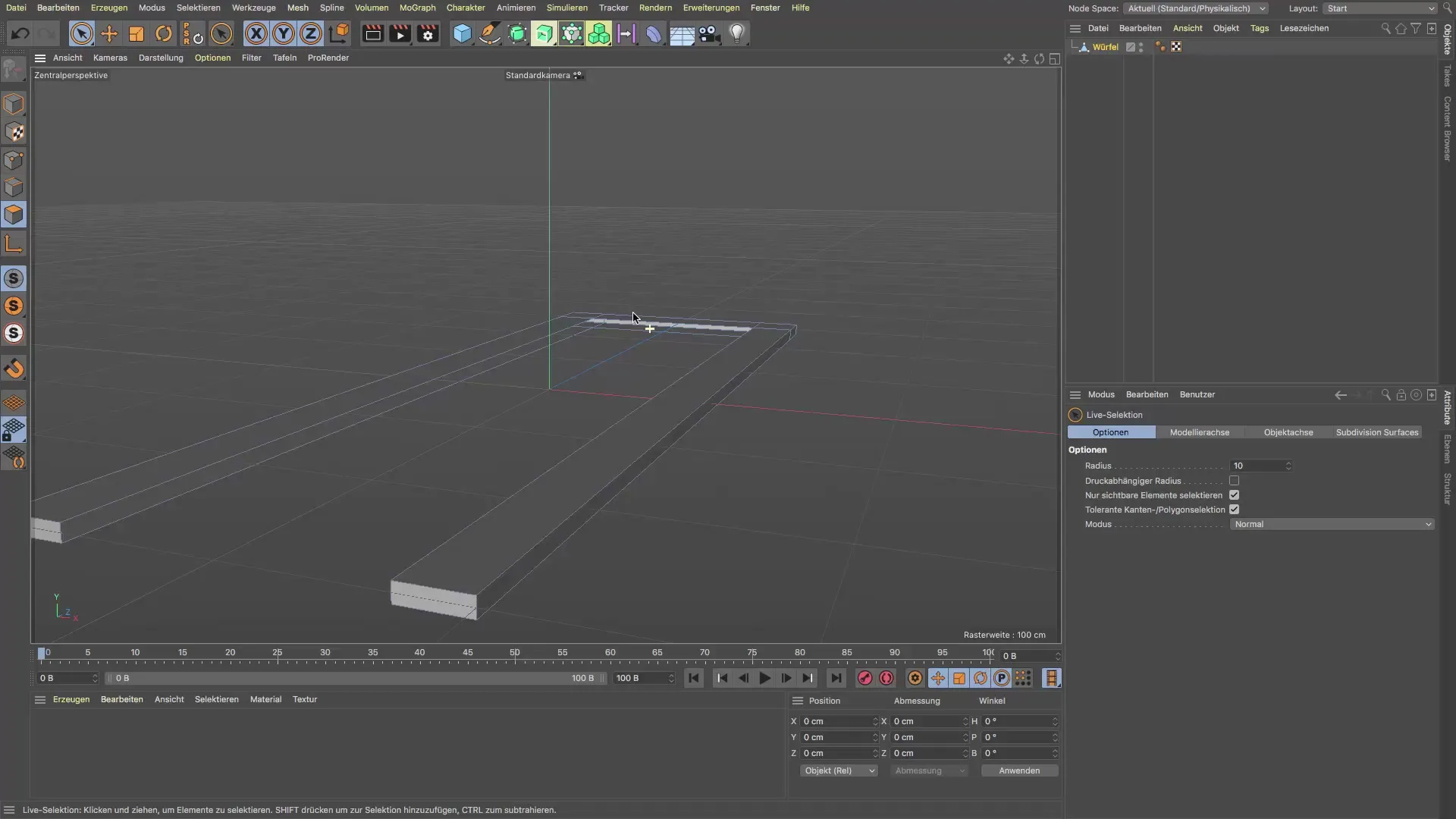
Passo 4: Utilizar a ferramenta de ponte
Agora a ferramenta de ponte entra em ação. Mude para o modo de aresta e vá a Malha para selecionar a ferramenta de ponte. Depois de a ter ativado, passe o rato sobre as arestas que o software lhe oferece para seleção. Clique numa aresta e arraste-a para ligar a aresta vizinha. Desta forma, pode fechar rapidamente as zonas abertas.
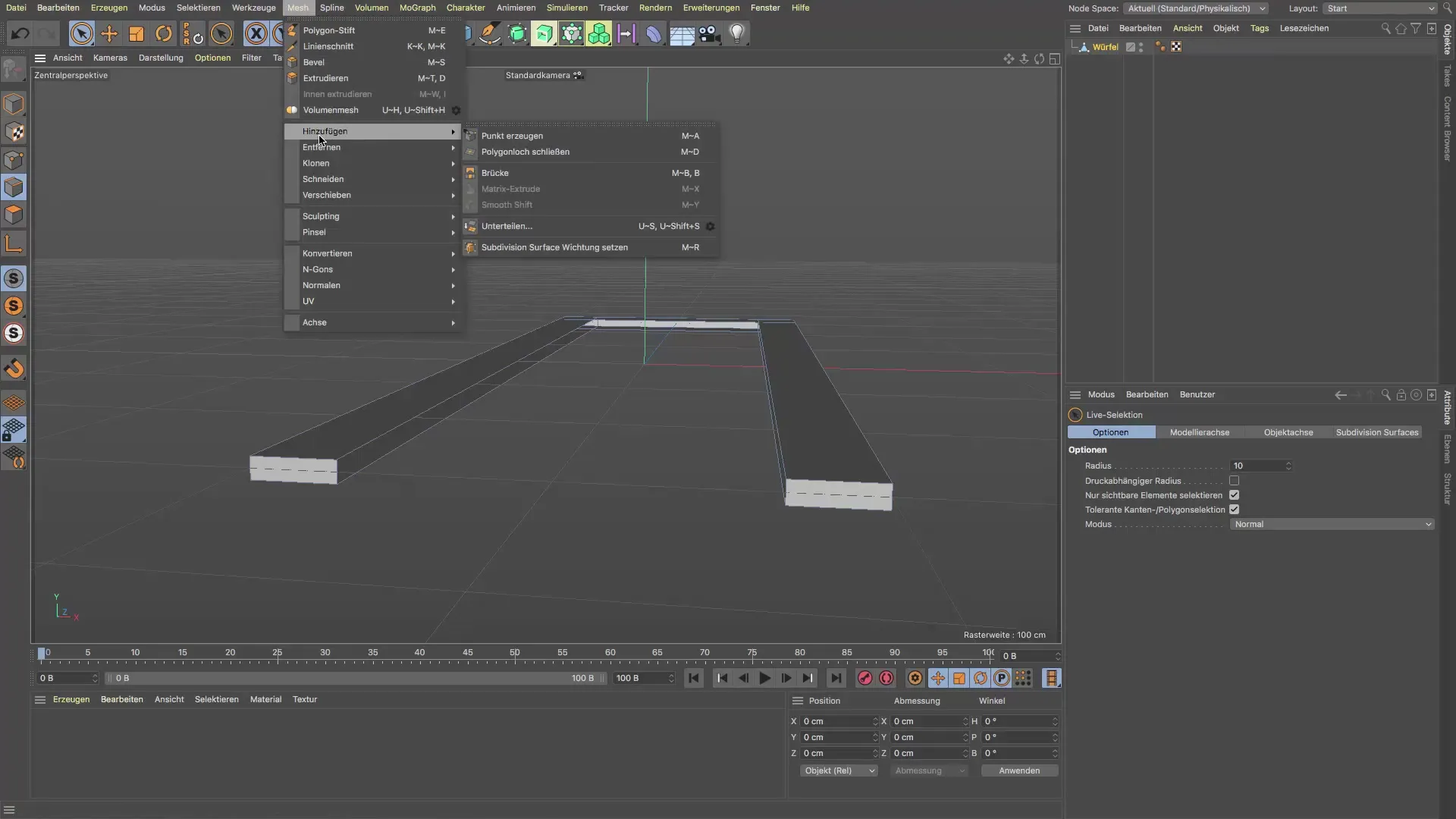
Etapa 5: Alternativa com a caneta poligonal
Se quiser experimentar um método mais moderno, pode utilizar a caneta poligonal. Também pode encontrar esta ferramenta em Malha. Certifique-se de que aponta para uma área fechada ao desenhar. Prima a tecla Control (Windows) ou a tecla Command (Mac) para ativar as arestas que pretende fechar. Isto irá melhorar o aspeto geral do seu modelo.
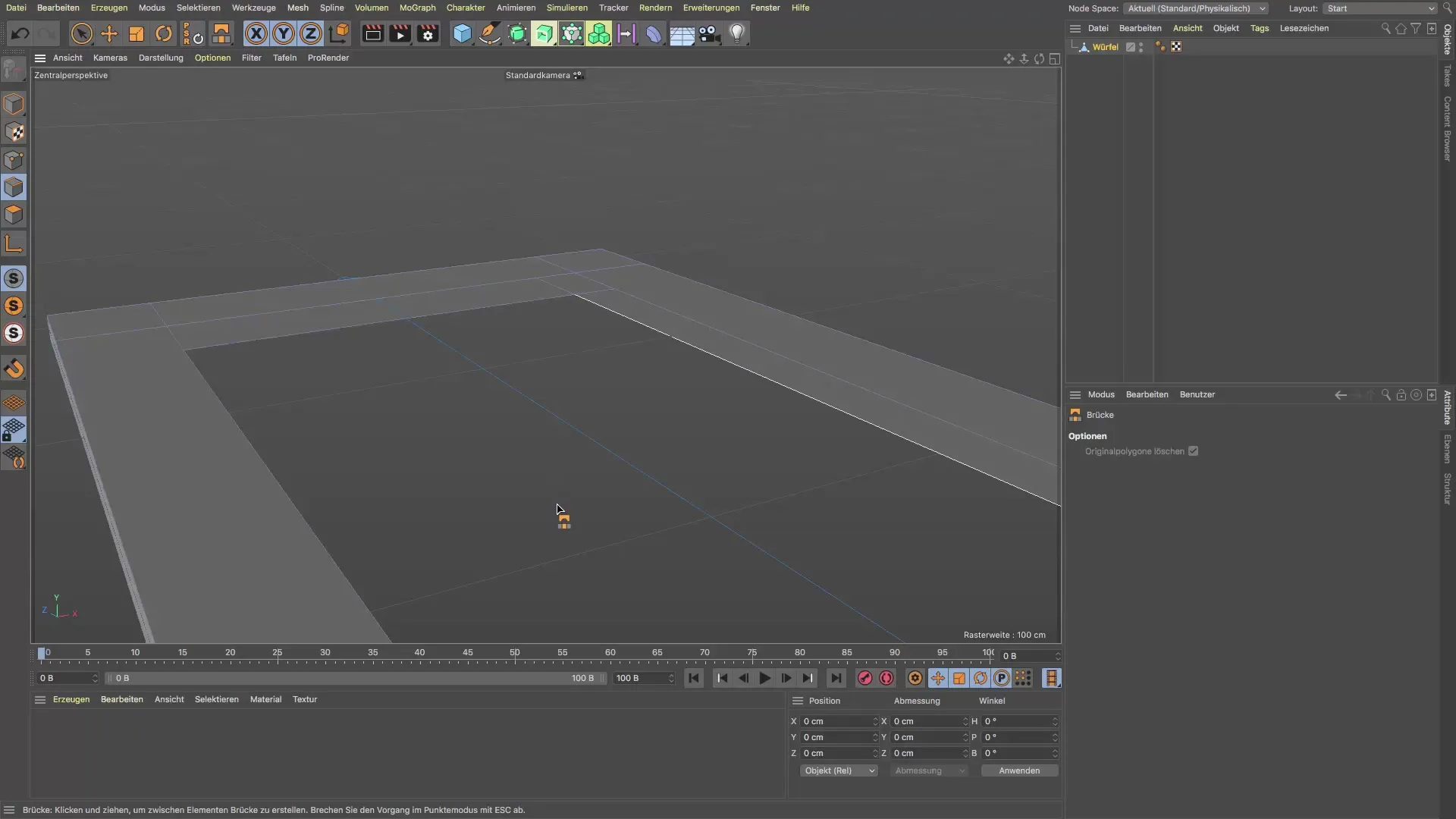
Passo 6: Faça os ajustes finais
Agora fechou com êxito todas as arestas abertas, deixando uma forma de "U" limpa. Esta forma é particularmente importante se quiser trabalhar com a superfície de subdivisão. Verifique se há correcções no seu modelo e considere quaisquer alterações finais para otimizar a estrutura.

Resumo - Metro: desenhar uma estação de metro de forma eficaz com o Cinema 4D
Neste tutorial, aprendeu a fechar arestas abertas e buracos na sua fundação para criar um design apelativo para uma estação de metro. Utilizámos a ferramenta de ponte e a caneta de polígono de forma eficaz para obter um acabamento limpo.
Perguntas mais frequentes
Oque é a ferramenta ponte no Cinema 4D? A ferramenta ponte é utilizada para ligar duas arestas e fechar buracos.
Posso utilizar a ferramenta caneta de polígonos para outras formas?Sim, a ferramenta caneta de polígonos oferece flexibilidade e pode ser utilizada para vários ajustes geométricos.
Porque é que as formas fechadas são importantes no Cinema 4D? As formas fechadas evitam erros visuais e são cruciais para a utilização da Superfície de subdivisão para manter a geometria limpa.


